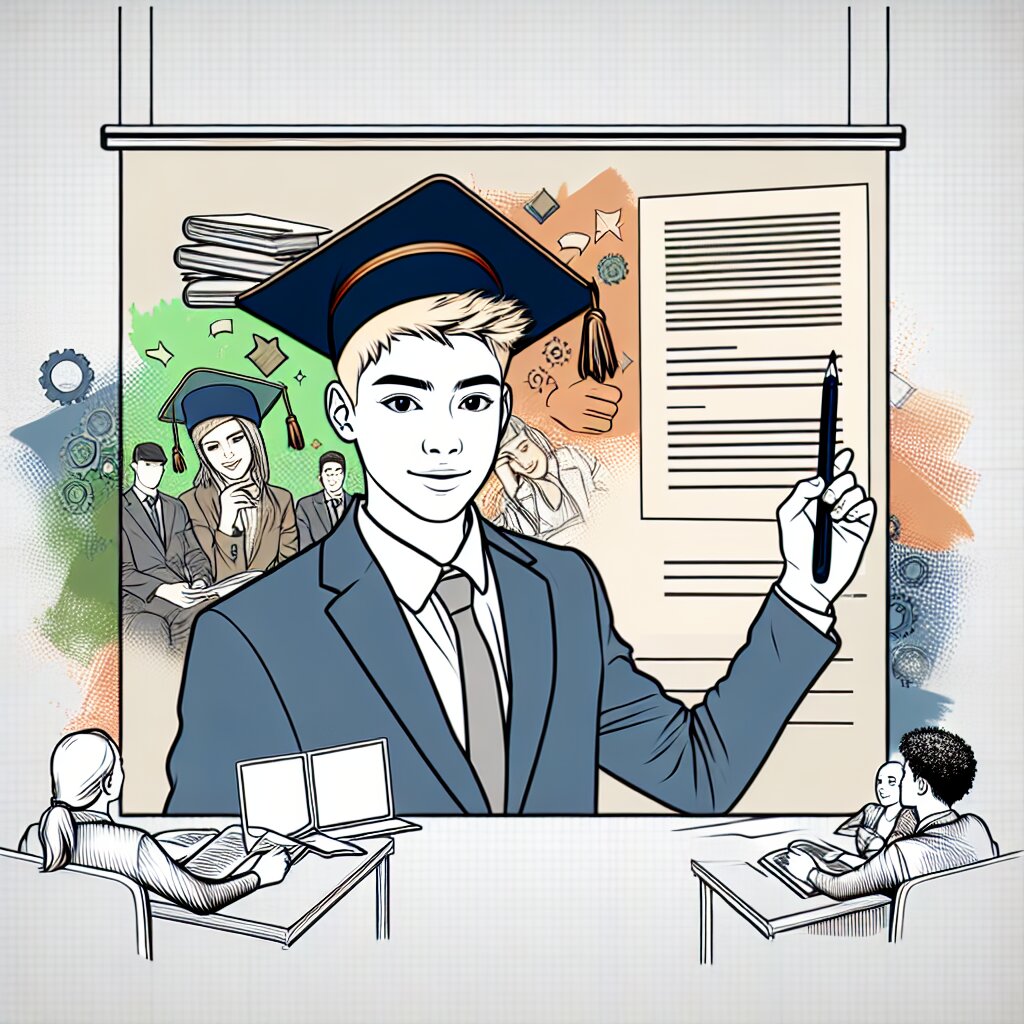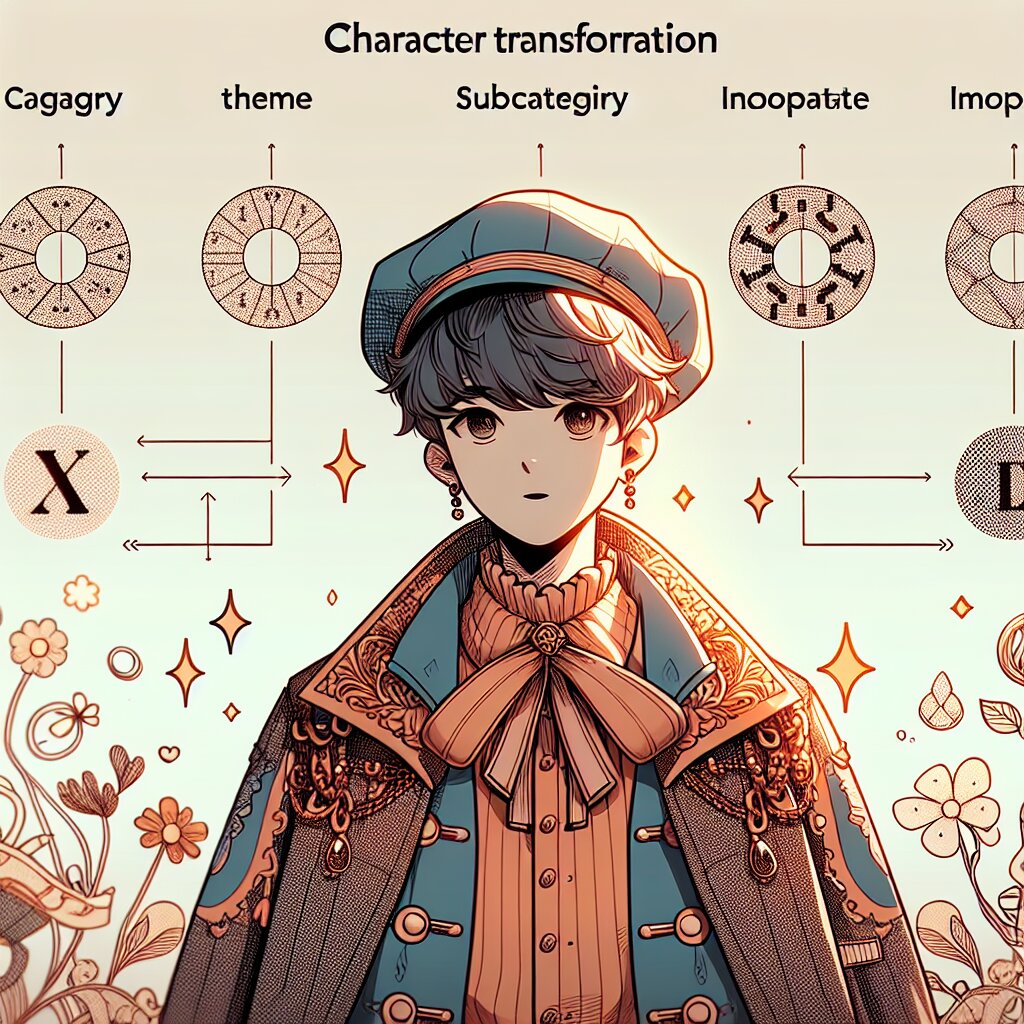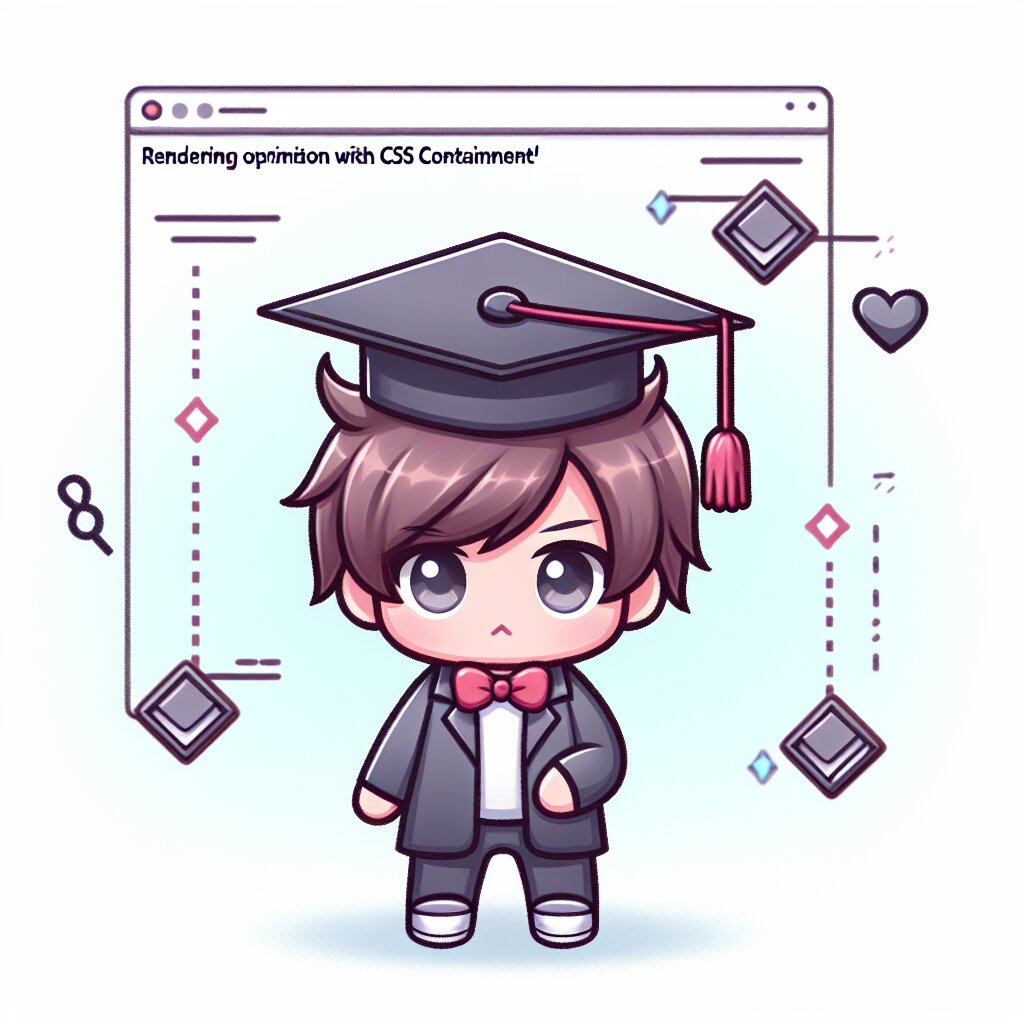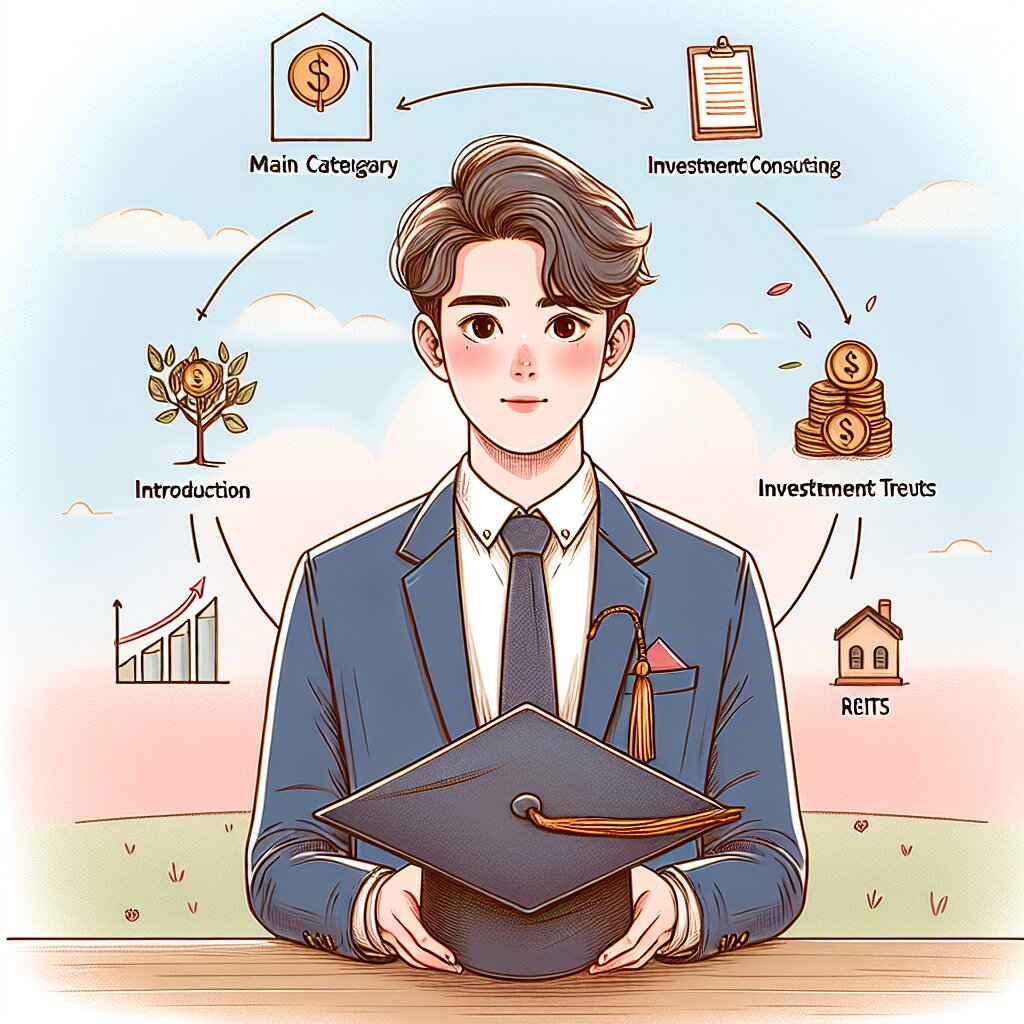크로스 플랫폼 GUI 개발: Electron으로 데스크톱 앱 만들기 🚀

안녕, 친구들! 오늘은 정말 흥미진진한 주제로 여러분과 함께할 거야. 바로 Electron을 사용해서 크로스 플랫폼 데스크톱 앱을 만드는 방법에 대해 알아볼 거거든. 😎
요즘 시대에 프로그래밍 실력을 갖추는 건 정말 중요해. 그래서 우리 같은 개발자들이 재능넷 같은 플랫폼에서 자신의 skills를 공유하고 거래할 수 있는 기회가 많아지고 있지. 그럼 이제 본격적으로 Electron의 세계로 들어가볼까?
🎉 Electron이 뭐길래?
Electron은 JavaScript, HTML, CSS를 사용해 데스크톱 애플리케이션을 만들 수 있게 해주는 오픈 소스 프레임워크야. GitHub에서 개발했고, 크로스 플랫폼 개발을 가능하게 해주는 강력한 도구지.
자, 이제부터 우리는 Electron의 세계로 깊이 들어갈 거야. 준비됐니? 그럼 출발~! 🚗💨
1. Electron의 기본 개념 이해하기 🧠
Electron을 제대로 사용하려면 먼저 그 기본 개념을 이해해야 해. 걱정 마, 어렵지 않을 거야!
1.1 Electron의 구조
Electron은 크게 두 가지 프로세스로 구성돼 있어:
- 메인 프로세스 (Main Process): 앱의 생명주기를 관리하고, 네이티브 요소들과 상호작용해.
- 렌더러 프로세스 (Renderer Process): 사용자 인터페이스를 담당하지.
이 두 프로세스는 서로 다른 역할을 하지만, IPC(Inter-Process Communication)를 통해 서로 소통할 수 있어.
🔍 알아두면 좋은 점:
메인 프로세스는 Node.js 환경에서 실행되고, 렌더러 프로세스는 Chromium 기반의 브라우저 환경에서 실행돼. 이 구조 덕분에 우리가 웹 개발에서 사용하던 기술을 그대로 데스크톱 앱 개발에 활용할 수 있는 거지!
1.2 Electron의 장점
Electron을 사용하면 어떤 점이 좋을까? 한번 살펴보자:
- 크로스 플랫폼 지원: Windows, macOS, Linux 모두에서 동작하는 앱을 만들 수 있어.
- 웹 기술 사용: HTML, CSS, JavaScript를 사용해 앱을 만들 수 있어서 웹 개발자들이 쉽게 접근할 수 있지.
- 풍부한 API: 파일 시스템 접근, 메뉴 생성 등 데스크톱 앱에 필요한 다양한 기능을 제공해.
- 활발한 커뮤니티: 많은 개발자들이 사용하고 있어서 문제 해결이나 정보 공유가 활발해.
이런 장점들 때문에 Electron은 VS Code, Atom, Slack 같은 유명한 앱들의 기반 기술로 사용되고 있어.
1.3 Electron vs 다른 프레임워크
물론 Electron만이 유일한 선택지는 아니야. 다른 크로스 플랫폼 GUI 개발 도구들도 있지. 예를 들면:
- Qt: C++을 주로 사용하는 강력한 프레임워크
- JavaFX: Java 기반의 GUI 툴킷
- React Native: 모바일 앱 개발에 주로 사용되지만, 데스크톱 앱도 만들 수 있어
그럼 Electron이 이들과 비교해서 어떤 점이 특별할까?
💡 Electron의 특장점:
1. 웹 기술 사용으로 진입 장벽이 낮아
2. 네이티브 API와의 연동이 쉬워
3. 자동 업데이트 기능을 기본으로 제공해
4. 크로스 플랫폼 빌드가 간편해
이런 특징들 때문에 많은 개발자들이 Electron을 선택하고 있어. 특히 웹 개발 경험이 있는 개발자라면 Electron으로의 전환이 무척 쉬울 거야.
1.4 Electron의 작동 원리
Electron이 어떻게 작동하는지 좀 더 자세히 알아볼까? 🕵️♂️
1. 앱 시작: 사용자가 앱을 실행하면, 메인 프로세스가 시작돼.
2. 창 생성: 메인 프로세스는 BrowserWindow 인스턴스를 만들어 앱 창을 생성해.
3. 웹 페이지 로드: 각 BrowserWindow는 HTML 파일을 로드해 UI를 표시해.
4. 렌더러 프로세스: 각 창마다 별도의 렌더러 프로세스가 생성되어 웹 페이지를 처리해.
5. IPC 통신: 메인 프로세스와 렌더러 프로세스는 IPC를 통해 서로 메시지를 주고받아.
이런 구조 덕분에 Electron은 웹 기술의 유연성과 데스크톱 앱의 강력함을 동시에 제공할 수 있는 거지.
이제 Electron의 기본 개념에 대해 알아봤어. 어때, 생각보다 어렵지 않지? 😉
다음 섹션에서는 Electron을 사용해 실제로 앱을 만들어보는 과정을 살펴볼 거야. 재능넷에서 프로그래밍 skills을 공유하고 싶다면, 이런 Electron 지식은 정말 유용할 거야. 그럼 계속해서 더 깊이 들어가 볼까?
2. Electron 개발 환경 설정하기 🛠️
자, 이제 본격적으로 Electron으로 개발을 시작해볼 거야. 그 전에 먼저 개발 환경을 설정해야 해. 걱정 마, 어렵지 않을 거야!
2.1 Node.js 설치
Electron은 Node.js 기반이기 때문에 먼저 Node.js를 설치해야 해. 다음 단계를 따라해 봐:
- Node.js 공식 웹사이트(https://nodejs.org)에 접속해.
- LTS(Long Term Support) 버전을 다운로드해. 이 버전이 가장 안정적이야.
- 다운로드한 설치 파일을 실행하고 지시에 따라 설치를 완료해.
설치가 완료되면 터미널(또는 명령 프롬프트)에서 다음 명령어로 제대로 설치됐는지 확인할 수 있어:
node --version
npm --version각 명령어를 실행하면 설치된 Node.js와 npm의 버전이 출력될 거야.
2.2 개발 도구 선택
Electron 개발을 위한 IDE(통합 개발 환경)를 선택해야 해. 몇 가지 추천할 만한 옵션이 있어:
- Visual Studio Code: Microsoft에서 만든 무료 IDE로, Electron 개발에 최적화된 기능들을 제공해.
- WebStorm: JetBrains에서 만든 유료 IDE로, 강력한 기능을 제공해.
- Atom: GitHub에서 만든 무료 텍스트 에디터로, Electron으로 만들어졌어.
나는 개인적으로 Visual Studio Code를 추천해. 무료인데다 기능도 강력하고, Electron 개발에 필요한 확장 프로그램들도 많이 있거든.
💡 Pro Tip:
VS Code를 사용한다면, "Electron Snippets" 확장 프로그램을 설치해봐. Electron 관련 코드 스니펫을 제공해서 개발 속도를 높일 수 있어.
2.3 Electron 프로젝트 시작하기
이제 Electron 프로젝트를 시작해볼까? 다음 단계를 따라해 봐:
- 새 프로젝트 폴더를 만들고 그 폴더로 이동해:
mkdir my-electron-app cd my-electron-app - npm을 초기화해:
npm init -y - Electron을 개발 의존성으로 설치해:
npm install electron --save-dev
이제 기본적인 Electron 프로젝트 구조가 만들어졌어. 👏
2.4 프로젝트 구조 설정
Electron 프로젝트의 기본 구조는 다음과 같아:
my-electron-app/
├── package.json
├── main.js
├── index.html
└── renderer.js각 파일의 역할을 간단히 설명하자면:
- package.json: 프로젝트 정보와 의존성을 관리해.
- main.js: 앱의 메인 프로세스를 담당해.
- index.html: 앱의 UI를 정의해.
- renderer.js: 렌더러 프로세스의 로직을 담당해.
이제 package.json 파일을 열고 다음과 같이 수정해:
{
"name": "my-electron-app",
"version": "1.0.0",
"description": "My first Electron app",
"main": "main.js",
"scripts": {
"start": "electron ."
},
"author": "Your Name",
"license": "MIT",
"devDependencies": {
"electron": "^13.0.0"
}
}이렇게 하면 npm start 명령어로 앱을 실행할 수 있게 돼.
2.5 Hello World 앱 만들기
이제 간단한 "Hello World" 앱을 만들어볼까? 먼저 main.js 파일을 만들고 다음 코드를 입력해:
const { app, BrowserWindow } = require('electron')
const path = require('path')
function createWindow () {
const win = new BrowserWindow({
width: 800,
height: 600,
webPreferences: {
preload: path.join(__dirname, 'preload.js')
}
})
win.loadFile('index.html')
}
app.whenReady().then(() => {
createWindow()
app.on('activate', () => {
if (BrowserWindow.getAllWindows().length === 0) {
createWindow()
}
})
})
app.on('window-all-closed', () => {
if (process.platform !== 'darwin') {
app.quit()
}
})다음으로 index.html 파일을 만들고 다음 내용을 입력해:
<!DOCTYPE html>
<html>
<head>
<meta charset="UTF-8">
<title>Hello World!</title>
<meta http-equiv="Content-Security-Policy" content="script-src 'self' 'unsafe-inline';" />
</head>
<body style="background: white;">
<h1>Hello World!</h1>
<p>We are using Node.js <span id="node-version"></span>,
Chromium <span id="chrome-version"></span>,
and Electron <span id="electron-version"></span>.</p>
</body>
</html>마지막으로 npm start 명령어로 앱을 실행해봐. 짜잔! 🎉 네가 만든 첫 Electron 앱이 실행됐어!
🎈 축하해!
방금 너의 첫 Electron 앱을 만들었어. 이제 시작일 뿐이야. 앞으로 더 많은 기능을 추가하고 복잡한 앱을 만들 수 있을 거야.
여기까지 Electron 개발 환경 설정과 기본 앱 만들기를 살펴봤어. 어때, 생각보다 쉽지? 😊
다음 섹션에서는 Electron의 핵심 개념들을 더 자세히 살펴보고, 실제로 유용한 기능들을 구현해볼 거야. 재능넷에서 이런 skills을 공유하면 많은 사람들에게 도움이 될 거야. 그럼 계속해서 더 깊이 들어가볼까?
3. Electron의 핵심 개념 심화 학습 🧠💡
자, 이제 Electron의 핵심 개념들을 좀 더 깊이 있게 살펴볼 거야. 이 부분을 잘 이해하면 더 복잡하고 강력한 앱을 만들 수 있을 거야!
3.1 메인 프로세스와 렌더러 프로세스
앞서 잠깐 언급했지만, Electron 앱은 메인 프로세스와 렌더러 프로세스로 구성돼 있어. 이 두 프로세스의 역할과 차이점을 자세히 알아보자.
3.1.1 메인 프로세스
메인 프로세스는 Electron 앱의 심장이라고 할 수 있어. 주요 특징은 다음과 같아:
- 앱의 생명주기 관리: 앱의 시작과 종료를 담당해.
- 네이티브 API 접근: 운영체제의 네이티브 기능에 접근할 수 있어.
- 창 관리: BrowserWindow 인스턴스를 생성하고 관리해.
- 메뉴와 트레이 아이콘 생성: 앱의 메뉴와 시스템 트레이 아이콘을 만들 수 있어.
메인 프로세스는 Node.js 환경에서 실행되기 때문에, Node.js의 모든 기능을 사용할 수 있어. 파일 시스템 접근, 네트워크 요청 등 시스템 레벨의 작업을 수행하기에 적합해.
3.1.2 렌더러 프로세스
렌더러 프로세스는 앱의 UI를 담당해. 주요 특징은 다음과 같아:
- 웹 페이지 렌더링: HTML, CSS, JavaScript를 사용해 UI를 구성해.
- 사용자 상호작용 처리: 클릭, 입력 등 사용자의 행동에 반응해.
- 웹 API 사용: 브라우저에서 사용 가능한 모든 Web API를 사용할 수 있어.
렌더러 프로세스는 기본적으로 웹 페이지와 같은 환경에서 실행돼. 하지만 Electron은 Node.js 통합을 제공해서, 렌더러 프로세스에서도 Node.js 모듈을 사용할 수 있어.
🔒 보안 주의사항:
렌더러 프로세스에서 Node.js 기능을 사용할 때는 주의가 필요해. 악의적인 스크립트가 시스템에 접근할 수 있는 보안 위험이 있기 때문이야. 꼭 필요한 경우에만 Node.js 통합을 사용하고, 가능하면 컨텍스트 격리(contextIsolation)를 사용하는 것이 좋아.
3.2 IPC (Inter-Process Communication)
메인 프로세스와 렌더러 프로세스는 서로 다른 환경에서 실행되기 때문에, 두 프로세스 간의 통신이 필요해. 이때 사용하는 것이 바로 IPC야.
Electron은 ipcMain과 ipcRenderer 모듈을 통해 IPC를 구현해. 이를 통해 메시지를 주고받거나, 원격 프로시저 호출(RPC)을 할 수 있어.
3.2.1 IPC 사용 예시
간단한 예시를 통해 IPC 사용법을 알아보자:
메인 프로세스 (main.js):
const { ipcMain } = require('electron')
ipcMain.on('asynchronous-message', (event, arg) => {
console.log(arg) // "ping" 출력
event.reply('asynchronous-reply', 'pong')
})
ipcMain.on('synchronous-message', (event, arg) => {
console.log(arg) // "ping" 출력
event.returnValue = 'pong'
})렌더러 프로세스 (renderer.js):
const { ipcRenderer } = require('electron')
// 비동기 메시지 전송
ipcRenderer.send('asynchronous-message', 'ping')
ipcRenderer.on('asynchronous-reply', (event, arg) => {
console.log(arg) // "pong" 출력
})
// 동기 메시지 전송
const syncMsg = ipcRenderer.sendSync('synchronous-message', 'ping')
console.log(syncMsg) // "pong" 출력이런 방식으로 메인 프로세스와 렌더러 프로세스 간에 데이터를 주고받을 수 있어.
3.3 네이티브 API 사용하기
Electron의 강력한 기능 중 하나는 운영체제의 네이티브 API를 사용할 수 있다는 거야. 이를 통해 진정한 데스크톱 앱의 기능을 구현할 수 있지.
3.3.1 대화상자 표시하기
예를 들어, 네이티브 대화상자를 표시하는 방법을 알아보자:
const { dialog } = require('electron')
dialog.showMessageBox({
type: 'info',
title: '안녕!',
message: '이것은 네이티브 대화상자야!',
buttons: ['확인']
}).then(result => {
console.log(`버튼 ${result.response} 클릭됨`)
})3.3.2 시스템 트레이 아이콘 만들기
시스템 트레이에 아이콘을 추가하는 방법도 알아보자:
const { app, Menu, Tray } = require('electron')
const path = require('path')
let tray = null
app.whenReady().then(() => {
tray = new Tray(path.join(__dirname, 'icon.png'))
const contextMenu = Menu.buildFromTemplate([
{ label: '항목 1', type: 'radio' },
{ label: '항목 2', type: 'radio' }
])
tray.setToolTip('이것은 내 애플리케이션이야.')
tray.setContextMenu(contextMenu)
})3.4 Electron의 보안
Electron으로 앱을 만들 때 보안은 매우 중요해. 웹 기술을 기반으로 하기 때문에 웹 보안 위협에 노출될 수 있거든.
Electron에서 주의해야 할 주요 보안 사항들을 살펴보자:
3.4.1 Node.js 통합 제한
앞서 언급했듯이, 렌더러 프로세스에서 Node.js 기능을 사용할 때는 주의가 필요해. 다음과 같이 BrowserWindow를 생성할 때 Node.js 통합을 비활성화하는 것이 좋아:
const { BrowserWindow } = require('electron')
let win = new BrowserWindow({
webPreferences: {
nodeIntegration: false,
contextIsolation: true
}
})3.4.2 컨텍스트 격리 사용
컨텍스트 격리는 preload 스크립트와 Electron의 내부 로직을 웹 콘텐츠와 분리해. 이를 통해 악의적인 스크립트가 특권 API에 접근하는 것을 방지할 수 있어:
const { BrowserWindow } = require('electron')
let win = new BrowserWindow({
webPreferences: {
contextIsolation: true,
preload: path.join(__dirname, 'preload.js')
}
})3.4.3 안전한 통신 사용
IPC를 사용할 때는 받은 메시지를 항상 검증해야 해. 예를 들어:
const { ipcMain } = require('electron')
ipcMain.on('do-something', (event, arg) => {
if (typeof arg !== 'string') {
event.reply('error', 'Invalid argument')
return
}
// 안전한 처리 로직
})3.5 자동 업데이트
Electron은 자동 업데이트 기능을 내장하고 있어. 이를 통해 사용자가 항상 최신 버전의 앱을 사용할 수 있도록 할 수 있지.
자동 업데이트를 구현하는 기본적인 방법은 다음과 같아:
const { app, autoUpdater, dialog } = require('electron')
const server = 'https://your-deployment-url.com'
const url = `${server}/update/${process.platform}/${app.getVersion()}`
autoUpdater.setFeedURL({ url })
autoUpdater.on('update-downloaded', (event, releaseNotes, releaseName) => {
const dialogOpts = {
type: 'info',
buttons: ['Restart', 'Later'],
title: 'Application Update',
message: process.platform === 'win32' ? releaseNotes : releaseName,
detail: 'A new version has been downloaded. Restart the application to apply the updates.'
}
dialog.showMessageBox(dialogOpts).then((returnValue) => {
if (returnValue.response === 0) autoUpdater.quitAndInstall()
})
})
app.on('ready', () => {
autoUpdater.checkForUpdates()
})💡 Pro Tip:
자동 업데이트를 구현할 때는 사용자 경험을 고려해야 해. 업데이트 진행 상황을 표시하고, 사용자가 업데이트를 연기할 수 있는 옵션을 제공하는 것이 좋아.
3.6 디버깅과 테스팅
Electron 앱을 개발할 때 디버깅과 테스팅은 매우 중요해. 다행히 Electron은 Chrome DevTools를 내장하고 있어서 웹 개발자들에게 친숙한 도구를 사용할 수 있어.
3.6.1 DevTools 사용
렌더러 프로세스를 디버깅하려면 BrowserWindow에서 DevTools를 열면 돼:
mainWindow.webContents.openDevTools()또는 개발 중에는 자동으로 DevTools를 열도록 설정할 수 있어:
if (process.env.NODE_ENV === 'development') {
mainWindow.webContents.openDevTools()
}3.6.2 단위 테스트
Electron 앱의 단위 테스트는 일반적인 Node.js 애플리케이션과 비슷해. Jest나 Mocha 같은 테스트 프레임워크를 사용할 수 있어. 예를 들어, Jest를 사용한 테스트 코드는 다음과 같아:
const { add } = require('./math')
test('adds 1 + 2 to equal 3', () => {
expect(add(1, 2)).toBe(3)
})3.6.3 E2E 테스트
End-to-End 테스트를 위해서는 Spectron이라는 도구를 사용할 수 있어. Spectron은 Electron 앱을 자동화된 방식으로 실행하고 테스트할 수 있게 해줘.
const { Application } = require('spectron')
const assert = require('assert')
describe('My App', function () {
this.timeout(10000)
beforeEach(function () {
this.app = new Application({
path: '/path/to/your/electron/app'
})
return this.app.start()
})
afterEach(function () {
if (this.app && this.app.isRunning()) {
return this.app.stop()
}
})
it('shows an initial window', function () {
return this.app.client.getWindowCount().then(function (count) {
assert.equal(count, 1)
})
})
})이렇게 Electron의 핵심 개념들을 좀 더 깊이 있게 살펴봤어. 이 개념들을 잘 이해하고 활용하면 훨씬 더 강력하고 안정적인 Electron 앱을 만들 수 있을 거야.
다음 섹션에서는 이런 개념들을 실제로 적용해서 조금 더 복잡한 앱을 만들어볼 거야. 재능넷에서 이런 고급 Electron 기술을 공유하면 많은 개발자들에게 도움이 될 거야. 그럼 계속해서 더 깊이 들어가볼까?
4. 실전 Electron 앱 개발: 파일 탐색기 만들기 🗂️
자, 이제 우리가 배운 개념들을 활용해서 실제로 유용한 앱을 만들어볼 거야. 간단한 파일 탐색기를 만들어보자. 이 앱은 다음과 같은 기능을 가질 거야:
- 파일 시스템 탐색
- 파일 및 폴더 정보 표시
- 기본 파일 작업 (복사, 이동, 삭제)
4.1 프로젝트 설정
먼저 새로운 Electron 프로젝트를 설정해보자:
mkdir electron-file-explorer
cd electron-file-explorer
npm init -y
npm install electron --save-devpackage.json 파일을 다음과 같이 수정해:
{
"name": "electron-file-explorer",
"version": "1.0.0",
"description": "A simple file explorer built with Electron",
"main": "main.js",
"scripts": {
"start": "electron ."
},
"author": "Your Name",
"license": "MIT",
"devDependencies": {
"electron": "^13.0.0"
}
}4.2 메인 프로세스 설정
main.js 파일을 생성하고 다음 코드를 작성해:
const { app, BrowserWindow, ipcMain } = require('electron')
const path = require('path')
const fs = require('fs')
function createWindow () {
const win = new BrowserWindow({
width: 800,
height: 600,
webPreferences: {
contextIsolation: true,
preload: path.join(__dirname, 'preload.js')
}
})
win.loadFile('index.html')
}
app.whenReady().then(() => {
createWindow()
app.on('activate', () => {
if (BrowserWindow.getAllWindows().length === 0) {
createWindow()
}
})
})
app.on('window-all-closed', () => {
if (process.platform !== 'darwin') {
app.quit()
}
})
ipcMain.handle('read-dir', async (event, path) => {
const files = await fs.promises.readdir(path, { withFileTypes: true })
return files.map(file => ({
name: file.name,
isDirectory: file.isDirectory()
}))
})
ipcMain.handle('get-file-info', async (event, filePath) => {
const stats = await fs.promises.stat(filePath)
return {
size: stats.size,
created: stats.birthtime,
modified: stats.mtime
}
})
ipcMain.handle('delete-file', async (event, filePath) => {
await fs.promises.unlink(filePath)
})
ipcMain.handle('copy-file', async (event, sourcePath, destinationPath) => {
await fs.promises.copyFile(sourcePath, destinationPath)
})
ipcMain.handle('move-file', async (event, sourcePath, destinationPath) => {
await fs.promises.rename(sourcePath, destinationPath)
})4.3 프리로드 스크립트 작성
preload.js 파일을 생성하고 다음 코드를 작성해:
const { contextBridge, ipcRenderer } = require('electron')
contextBridge.exposeInMainWorld('electronAPI', {
readDir: (path) => ipcRenderer.invoke('read-dir', path),
getFileInfo: (path) => ipcRenderer.invoke('get-file-info', path),
deleteFile: (path) => ipcRenderer.invoke('delete-file', path),
copyFile: (source, destination) => ipcRenderer.invoke('copy-file', source, destination),
moveFile: (source, destination) => ipcRenderer.invoke('move-file', source, destination)
})4.4 HTML 및 렌더러 스크립트 작성
index.html 파일을 생성하고 다음 코드를 작성해:
<!DOCTYPE html>
<html>
<head>
<meta charset="UTF-8">
<title>File Explorer</title>
<link rel="stylesheet" href="styles.css">
</head>
<body>
<div id="app">
<div id="sidebar">
<ul id="directory-tree"></ul>
</div>
<div id="main-content">
<div id="file-list"></div>
<div id="file-info"></div>
</div>
</div>
<script src="renderer.js"></script>
</body>
</html>그리고 renderer.js 파일을 생성하고 다음 코드를 작성해:
const directoryTree = document.getElementById('directory-tree')
const fileList = document.getElementById('file-list')
const fileInfo = document.getElementById('file-info')
async function loadDirectory(path) {
const files = await window.electronAPI.readDir(path)
fileList.innerHTML = ''
files.forEach(file => {
const element = document.createElement('div')
element.textContent = file.name
element.classList.add(file.isDirectory ? 'directory' : 'file')
element.addEventListener('click', () => {
if (file.isDirectory) {
loadDirectory(`${path}/${file.name}`)
} else {
showFileInfo(`${path}/${file.name}`)
}
})
fileList.appendChild(element)
})
}
async function showFileInfo(path) {
const info = await window.electronAPI.getFileInfo(path)
fileInfo.innerHTML = `
<h3>File Info</h3>
<p>Size: ${info.size} bytes</p>
<p>Created: ${info.created}</p>
<p>Modified: ${info.modified}</p>
<button onclick="deleteFile('${path}')">Delete</button>
`
}
async function deleteFile(path) {
await window.electronAPI.deleteFile(path)
loadDirectory(path.substring(0, path.lastIndexOf('/')))
}
// 초기 디렉토리 로드
loadDirectory('/')4.5 스타일 추가
styles.css 파일을 생성하고 다음 코드를 작성해:
body {
font-family: Arial, sans-serif;
margin: 0;
padding: 0;
}
#app {
display: flex;
height: 100vh;
}
#sidebar {
width: 200px;
background-color: #f0f0f0;
padding: 10px;
}
#main-content {
flex-grow: 1;
padding: 20px;
}
.file, .directory {
cursor: pointer;
padding: 5px;
margin: 2px 0;
}
.file:hover, .directory:hover {
background-color: #e0e0e0;
}
.directory {
font-weight: bold;
}
#file-info {
margin-top: 20px;
padding: 10px;
background-color: #f9f9f9;
border-radius: 5px;
}4.6 앱 실행
이제 모든 준비가 끝났어. 터미널에서 다음 명령어를 실행해 앱을 시작해봐:
npm start짜잔! 🎉 이제 기본적인 파일 탐색기 앱이 실행됐어. 이 앱에서 파일 시스템을 탐색하고, 파일 정보를 확인하고, 파일을 삭제할 수 있어.
💡 개선 아이디어:
1. 파일 복사 및 이동 기능 추가
2. 파일 미리보기 기능 구현
3. 검색 기능 추가
4. 드래그 앤 드롭으로 파일 조작 가능하게 하기
5. 다크 모드 지원
이 예제를 통해 Electron의 주요 개념들을 실제로 적용해봤어. 메인 프로세스와 렌더러 프로세스 간의 통신, 네이티브 API 사용, 보안 고려사항 등을 모두 포함하고 있지.
이런 프로젝트를 만들어보면서 Electron의 강력함을 직접 체험할 수 있을 거야. 재능넷에서 이런 실전 프로젝트를 공유하면 다른 개발자들에게 큰 도움이 될 거야.
다음 섹션에서는 이 앱을 더욱 발전시키고, 배포하는 방법에 대해 알아볼 거야. 계속해서 Electron의 세계를 탐험해볼까?
5. Electron 앱 최적화 및 배포 🚀
자, 이제 우리가 만든 파일 탐색기 앱을 더욱 발전시키고 실제로 배포해볼 거야. 이 과정에서 Electron 앱의 최적화와 배포에 대한 중요한 팁들을 배울 수 있을 거야.
5.1 성능 최적화
Electron 앱의 성능을 최적화하는 몇 가지 방법을 알아보자:
5.1.1 메모리 사용량 줄이기
메모리 사용량을 줄이기 위해 다음과 같은 방법을 사용할 수 있어:
- 불필요한 BrowserWindow 인스턴스를 제거해.
- 큰 객체는 사용 후 즉시 null로 설정해 가비지 컬렉션을 돕자.
- 가능한 경우 웹 워커를 사용해 무거운 작업을 별도의 스레드에서 처리해.
5.1.2 CPU 사용량 최적화
CPU 사용량을 줄이기 위해 다음과 같은 방법을 사용할 수 있어:
- 복잡한 연산은 웹 워커나 메인 프로세스에서 처리해.
- 애니메이션은 CSS transitions나 Web Animations API를 사용해 구현해.
- 불필요한 리렌더링을 피하기 위해 가상 DOM 라이브러리(예: React)를 사용해.
5.2 보안 강화
앱의 보안을 강화하기 위해 다음과 같은 방법을 사용할 수 있어:
5.2.1 콘텐츠 보안 정책(CSP) 설정
index.html 파일에 다음과 같은 메타 태그를 추가해:
<meta http-equiv="Content-Security-Policy" content="default-src 'self'; script-src 'self'">5.2.2 안전한 IPC 통신
IPC 통신 시 데이터를 검증하고, 필요한 경우에만 권한을 부여해:
ipcMain.handle('read-file', async (event, filePath) => {
// 파일 경로 검증
if (!filePath.startsWith('/safe/path')) {
throw new Error('Access denied');
}
// 파일 읽기 로직
})5.3 자동 업데이트 구현
Electron의 autoUpdater 모듈을 사용해 자동 업데이트를 구현할 수 있어:
const { app, autoUpdater, dialog } = require('electron')
const server = 'https://your-deployment-url.com'
const url = `${server}/update/${process.platform}/${app.getVersion()}`
autoUpdater.setFeedURL({ url })
autoUpdater.on('update-downloaded', (event, releaseNotes, releaseName) => {
const dialogOpts = {
type: 'info',
buttons: ['Restart', 'Later'],
title: 'Application Update',
message: process.platform === 'win32' ? releaseNotes : releaseName,
detail: 'A new version has been downloaded. Restart the application to apply the updates.'
}
dialog.showMessageBox(dialogOpts).then((returnValue) => {
if (returnValue.response === 0) autoUpdater.quitAndInstall()
})
})
app.on('ready', () => {
autoUpdater.checkForUpdates()
})5.4 앱 패키징
Electron 앱을 배포하기 위해 패키징 과정이 필요해. electron-builder를 사용해 앱을 패키징할 수 있어:
먼저 electron-builder를 설치해:
npm install electron-builder --save-dev그리고 package.json 파일에 다음 내용을 추가해:
"scripts": {
"start": "electron .",
"build": "electron-builder"
},
"build": {
"appId": "com.yourcompany.yourappname",
"mac": {
"category": "public.app-category.utilities"
},
"win": {
"target": "nsis"
},
"linux": {
"target": "AppImage"
}
}이제 다음 명령어로 앱을 패키징할 수 있어:
npm run build5.5 앱 서명
앱을 배포하기 전에 코드 서명을 해야 해. 이는 사용자에게 앱의 신뢰성을 보장하고, 일부 플랫폼에서는 필수적이야.
macOS에서는 다음과 같이 앱에 서명할 수 있어:
codesign --deep --force --verbose --sign "Developer ID Application: Your Name (YOUR_TEAM_ID)" YourApp.appWindows에서는 SignTool을 사용해 앱에 서명할 수 있어:
signtool sign /td sha256 /fd sha256 /f "path\to\certificate.pfx" /p "certificate_password" "path\to\your\app.exe"5.6 앱 배포
앱을 패키징하고 서명했다면 이제 배포할 차례야. 다음과 같은 방법으로 앱을 배포할 수 있어:
- 자체 웹사이트를 통한 배포
- GitHub Releases를 통한 배포
- 앱 스토어(Mac App Store, Microsoft Store)를 통한 배포
각 플랫폼별로 배포 과정이 다르니 주의해야 해.
💡 Pro Tip:
앱을 배포할 때는 항상 사용자의 개인정보 보호와 데이터 보안을 최우선으로 고려해야 해. 필요한 경우 이용약관과 개인정보처리방침을 제공하는 것도 좋아.
여기까지 Electron 앱의 최적화와 배포 과정을 살펴봤어. 이 과정을 통해 우리가 만든 파일 탐색기 앱을 실제 사용자들에게 제공할 수 있게 됐지.
Electron을 사용하면 웹 기술만으로도 이렇게 강력한 데스크톱 앱을 만들 수 있어. 재능넷에서 이런 Electron 개발 경험을 공유하면 많은 개발자들에게 도움이 될 거야.
이제 너도 Electron 마스터가 된 거야! 🎉 앞으로 더 멋진 Electron 앱을 만들어볼 수 있을 거야. 화이팅! 💪